Kali ini saya akan menjelaskan bagaimana cara memberikan refleksi pada teks dengan photoshop .
Buka photoshop anda dan buatlah dokumen baru dengan Width =
1000 px , dan Height = 800 px . Anda bisa membuat ukuran dokumen sesuai selera
anda sendiri :
Kemudian kita akan mengubah warna dokumen yang awalnya putih
menjadi hitam . Cukup ubah warna Background menjadi hitam dan tekan
Ctrl+Backspace pada keyboard anda :
Lalu klik dua kali pada layer Background dan klik Ok pada
keterangan yang muncul . Gunanya adalah untuk menghilangkan proteksi pada layer
tersebut sehingga kita bisa melakukan apa saja pada layer itu :
Selanjutnya pilih Elliptical Marquee Tool , atur Feather
menjadi 150 px dan buatlah seleksi dengan ukuran besar :
Setelah melakukan seleksi yang cukup besar , seketika itu
juga ukuran seleksi anda akan mengecil sesuai dengan ukuran yang kita tentukan
tadi . Setelah itu ubah warna Background menjadi putih lakukan hal yang sama
seperti tadi yaitu cukup tekan Ctrl+Backspace pada keyboard anda . Maka anda
akan mendapatkan warna putih pada bagia dokumen anda . Tekan Ctrl+ D untuk menghilangkan
seleksi :
Tahap 2
Nah sekarang kita akan menambahkan teks pada dokumen . Pilih
Type Tool , dan masukkan teks yang anda inginkan . Anda tidak perlu khawatir
jika warna teks anda berbeda dengan tutor ini karena nanti kita juga akan
mengganti warnanya :
Sekarang saya ingin megubah ukuran teks yang menurut saya
belum terlalu bagus . Tekan Ctrl+T pada keyboard dan atur posisi dan ukuran
teks yang anda punya . Saya memperbesar sedikit teks yang saya punya disini :
Selanjutnya klik pada ikon warna pada bagian atas dan ganti
warna teks anda dengan warna merah . Jika warna teks anda sudah merah maka anda
tidak perlu melakukan ini :
Kemudian Klik dua kali pada layer Reflection atau layer teks
, dan pada jendela Layer Style yang muncul Pilih Gradient Overlay . Aturlah
seperti gambar :
Inilah hasil sementara yang kita dapatkan . Anda bisa
melihat teks berwarna merah dengan warna agak gelap pada bagian bawah :
Tahap 3
Pada tahap ini kita akan membuat Refleksi untuk teks kita .
Mulailah dengan menggandakan layer teks tadi dengan menekan Ctrl+J pada
keyboard dan pindahkan layer teks copy kebawah layer teks asli :
Kemudian klik kanan pada layer tersebut dan pilih Rasterize
Type . Kemudian Buatlah sebuah layer baru diatasnya :
Sekarang kita akan menggabungkan layer baru tadi dengan
layer teks copy . Caranya , pilih layer teks copy dan layer baru tadi lalu klik
kanan pilih Merge Layers . Dan seperti yang anda lihat , kedua layer tersebut
menjadi satu :
Selanjutnya buka menu Edit > Transform dan pilih Flip
Vertical :
Setelah anda mendapatkan teks anda dalam bentuk Vertical .
Gunakan Move Tool dan tarik teks Vertical tadi kebawah hingga anda mendapatkan
posisi yang pas untuk sebuah refleksi :
Kemudian tambahkan Layer Mask pada layer gabungan tadi .
Caranya cukup klik pada ikon Layer Mask :
Selanjutnya pilih Gradient Tool , Atur warna menjadi hitam
putih . Kemudian klik pada bagian tengah teks asli dan tarik kebawah sampai
keujung dari teks refleksi :
Dan sekarang kita sudah memiliki Refleksi untuk Teks kita :
Tahap 4
Ok , Sebenarnya untuk membuat
refleksi , kita sudah selesai pada tahap sebelumnya . Pada tahap ini saya hanya
ingin menambahkan sedikit efek pada teks refleksi supaya terlihat lebih bagus .
Langsung saja , pilih Elliptical Tool dan atur warna menjadi putih . Lakukan
seperti gambar pada bagian tengah antara teks dengan refleksi . setelah itu anda akan mendapatkan shape
dengan warna putih pada bagian tengah :
Kemudian gunakan Move Tool dan
pindahkan Shape tersebut keatas teks :
Selanjutnya klik dua kali pada
layer Shape, dan pada layer style yang muncul pilih Drop Shadow . Setelah anda
memilih Drop Shadow , langsung klik pada dokumen dan tarik bayangan Shape yang
berwarna hitam ke posisi tengah antara teks dengan refleksi :
Setelah itu aturlah Drop Shadow
seperti gambar . Kemudian ubah Blend mode layer shape menjadi Multiply dan
cukup klik pada layer shape yang berwarna abu-abu untuk menghilangkan garis
yang masih tersisa pada dokumen :
Dan inilah hasilnya :
Terima kasih atas kunjungannya di
tutor saya . See You On Next Tutor ……..


















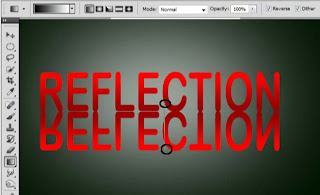



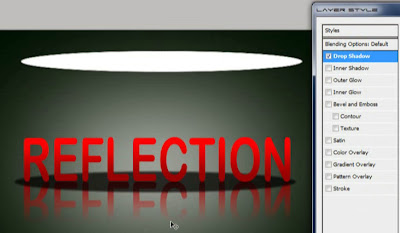













0 comments:
Post a Comment